Маленькая, но полезная статья. О том, как пара консольных команд может выручить нас в исправлении ошибок ОС Windows. Пойдем неглубоко, но быстро. Всем пристегнуться — поехали!
Как проверить и восстановить компоненты Windows 10
Вводная часть
Для проверки целостности системы и восстановления повреждённых файлов в Windows используются команды SFC и DISM (Deployment Image Servicing and Management или система обслуживания образов развёртывания и управления).
Приложения полезны в случаях, когда:
- ОС Windows работает нестабильно;
- появляются ошибки при запуске стандартных приложений и служб;
- после вирусного заражения и т. д.
Рассмотрим далее, как использовать утилиты DISM и SFC на примере Windows 10.
1. Проверка c помощью SFC
Процесс запускается из командной строки с правами администратора:
sfc /scannow
Команда сканирует защищенные системные файлы Windows — и, если они отсутствуют или повреждены, попробует восстановить оригинальные копии из хранилища компонентов (каталог « C:WindowsWinSxS »).
Как проверить Windows 10 на наличие вредоносных программ бесплатными средствами от Microsoft?
«Программа защиты ресурсов Windows обнаружила поврежденные файлы и успешно их восстановила»
В случае, если защита ресурсов Windows не обнаружит нарушений целостности — она сообщит об этом:
Пример успешной проверки с помощью SFC
Если возвращается ошибка:
Программа защиты ресурсов Windows обнаружила повреждённые файлы, но не может восстановить некоторые из них
Windows Resource Protection found corrupt files but was unable to fix some of them
Это означает, что утилита не смогла получить необходимые файлы из хранилища (образа) Windows. Рекомендуется:
- восстановить хранилище компонентов с помощью DISM;
- повторно использовать утилиту SFC для восстановления системных файлов.
2. Варианты использования DISM
Для сканирования образа Windows на наличие ошибок и их исправления применяется параметр « DISM /Cleanup-Image ». Операции выполняются также в командной строке с привилегиями администратора.
2.1. Проверить хранилище компонентов на повреждения
DISM /Online /Cleanup-Image /CheckHealth
Пример успешной проверки DISM с ключом /CheckHealth
Важно отметить, что команда не выполняет сканирование хранилища, проверяет записанные ранее значения и события в журнале Windows.
Изменения не вносятся. Команда анализирует, не помечен ли образ как поврежденный и возможно ли устранить данное повреждение.
При успешной проверке будет сообщено, что « Повреждение хранилища компонентов не обнаружено. Операция успешно завершена ».
2.2. Полное сканирование хранилища на наличие повреждений (требуется время)
DISM /Online /Cleanup-Image /ScanHealth
Пример успешной проверки DISM с ключом /ScanHealth
Примечание. В Windows 7 / Server 2008 R2, чтобы работал параметр «/ScanHealth», установите обновление KB2966583 (иначе появляется « Ошибка 87. Параметр ScanHealth не распознан в этом контексте »).
Как проверить ЦЕЛОСТНОСТЬ СИСТЕМНЫХ ФАЙЛОВ Windows 10? Восстановление файлов командами SFC и DISM
Кроме того, эта команда в Windows 7 используется для проверки хранилища и восстановления системных файлов (нет ключей /CheckHealth и /RestoreHealth).
Если команда «/ScanHealth» возвращает ошибки:
- Хранилище компонентов подлежит восстановлению (The component sore is repairable).
- Ошибка: 1726. Сбой при удалённом вызове процедуры.
- Ошибка: 1910. Не найден указанный источник экспорта объекта.
Это говорит, что ваш образ Windows 10 поврежден и его нужно восстановить.
2.3. Как исправить ошибки
DISM /Online /Cleanup-Image /RestoreHealth
Пример успешного выполнения DISM с ключом /RestoreHealth
— на компьютере также должен быть доступ в Интернет , чтобы автоматически скачать и заменить файлы повреждённых или отсутствующих компонентов эталонными версиями файлов (библиотек) из Центра обновлений.
Процесс сканирования и восстановления компонентов может быть довольно длительным (до 30 минут или более).
Если восстановление выполнится успешно, появится сообщение:
Восстановление выполнено успешно. Операция успешно завершена.
The restore operation completed successfully. The operation completed successfully.
Дополнение
В случае прочих ошибок требуется проверка и анализ лога. Журнал сканирования и восстановления системных файлов утилиты DISM находится здесь:
%SystemRoot%LogsCBSCBS.log
C:WindowsLogsCBSCBS.log
После восстановления хранилища компонентов вы можете повторно запустить утилиту проверки системных файлов «sfc /scannow».
✅ Скорее всего, она успешно восстановит поврежденные файлы:
«Программа защиты ресурсов Windows обнаружила поврежденные файлы и успешно их восстановила».
⚡ Подписывайтесь на канал или задавайте вопрос на сайте — постараемся помочь всеми техническими силами. Безопасной и производительной работы в Windows и 1С.
Источник: dzen.ru
Как исправить ошибки DLL файлов в Windows 10, 8 или 7
Читайте, как восстановить сбойные DLL библиотеки в Windows 10, 8 или 7. Какие причины повреждения, удаления или ошибок DLL файлов.
Сами по себе DLL файлы не являются исполняемыми файлами, но они используются в работе другими программами. Часто несколько программ или драйверов могут использовать DLL файл совместно, поэтому удаление или обновление одной программы может вывести из строя другие.
Если вы получаете сообщения: «DLL файл не найден или отсутствует», «не удалось зарегистрировать DLL библиотеку», «отсутствует необходимый компонент» или «необходима повторная установка приложения», то наша инструкция будет полезна для вас. Такие сообщения могут возникать во время запуска любого приложения или игры, во время установки, обновления или старта системы Windows 10, 8 или 7.
Для выявления причины ошибки и получения рекомендаций по её устранению можно использовать Журнал событий системы. Особенно полезено это будет если ошибка блокирует загрузку системы или вызывает синий экран смерти (BSOD).
Перейти к просмотру

Если вы не можете запустить систему из-за ошибки в обычном режиме, используйте загрузку в безопасном режиме.
- Возможные причины повреждения, удаления или ошибок DLL файлов
- Способы восстановления DLL файлов в Windows 10
- Вопросы и ответы
- Комментарии
Перейти к просмотру

Возможные причины повреждения, удаления или ошибок DLL файлов
- Непреднамеренное удаление DLL файлов по ошибке.
- Перезапись системных DLL файлов устаревшими версиями.
- Заражение вирусами или вредоносным ПО.
- Повреждение жесткого диска.
- Отсутствие или повреждение драйверов оборудования.
- В Windows находятся несовместимые версии файлов, которые принадлежат к различным приложениям.
- Отсутствие необходимых компонентов Windows: DirectX, C++ Runtime Library, .NET Framework.
- Автоматические обновления Windows и драйверов системы.
- Использование устаревших или не правильных драйверов.
- Повреждение или удаление критически важных веток реестра.
Способы восстановления DLL файлов в Windows 10
- Если Windows перестала загружаться, или были повреждены или удалены системные файлы, вы можете воспользоваться инструментами среды восстановления.
Перейти к просмотру

Автоматическое восстановление Windows из консоли, вход в среду восстановления ️⚕️ Так же в Windows 10, 8 или 7 присутствует инструмент для автоматического восстановления системных файлов или библиотек из командной строки.
Перейти к просмотру

Перейти к просмотру

Запуск программы невозможен, так как на компьютере отсутствует файл dll, где скачать dll файлы? Установите необходимую версию C++ Runtime Library, если в тексте ошибки указаны библитеки содержащие слова MSVCR или RUNTIME: MSVCR120.dll, MSVCP120.dll, MSVCR110.dll, MSVCP110.dll, MSVCR100.dll, MSVCP100.dll, MSVCR90.dll, MSVCP90.dll, MSVCR80.dll, MSVCP80.dll, VCRUNTIME140.dll, runtime-x64.dll, runtime-x32.dll, runtime.dll, runtime-110.dll и т.д.
Перейти к просмотру

- Microsoft Visual C++ 2015;
- Microsoft Visual C++ 2013;
- Microsoft Visual C++ 2012;
- Microsoft Visual C++ 2010;
- Microsoft Visual C++ 2010;
- Microsoft Visual C++ 2008;
- Microsoft Visual C++ 2008;
- Microsoft Visual C++ 2005;
- Microsoft Visual C++ 2005.
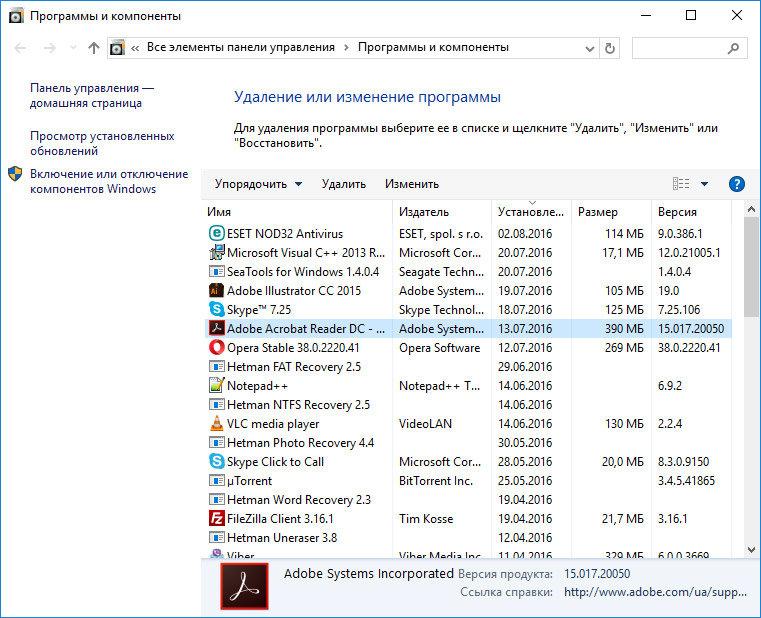
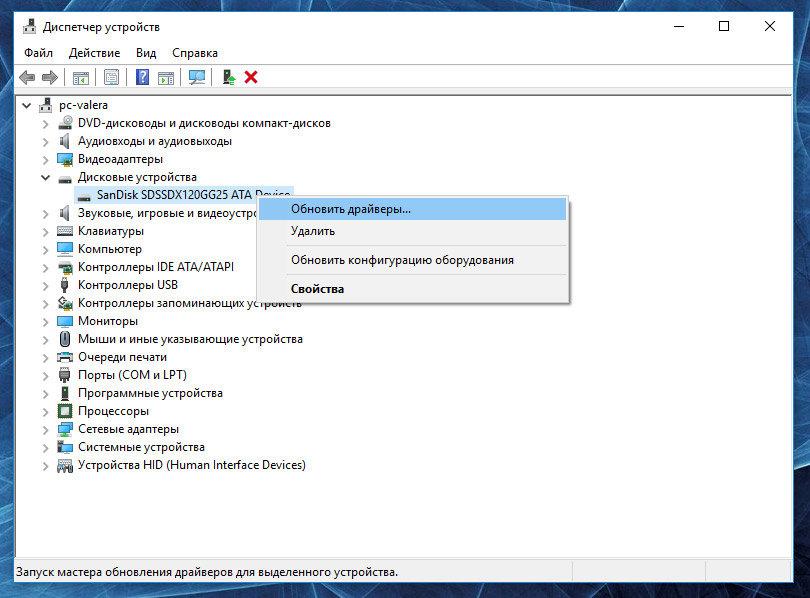
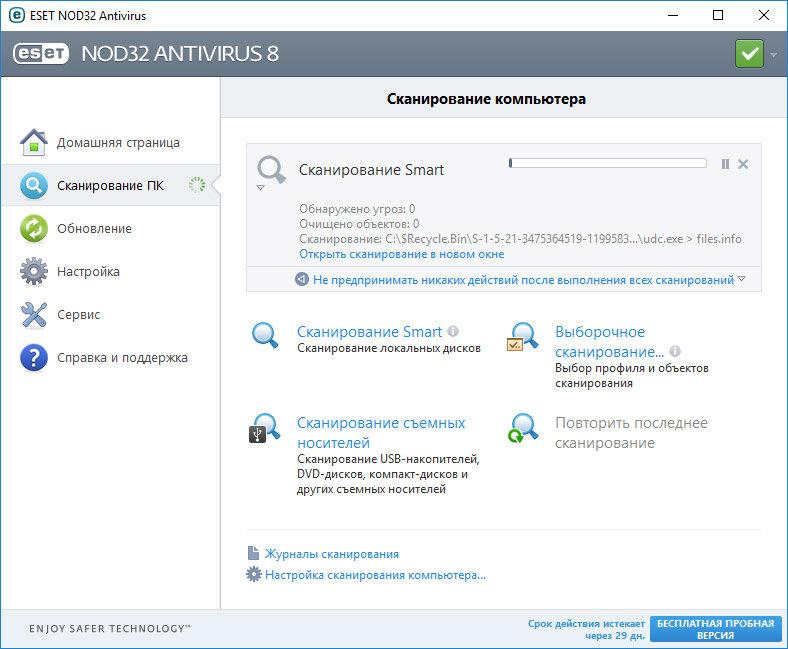
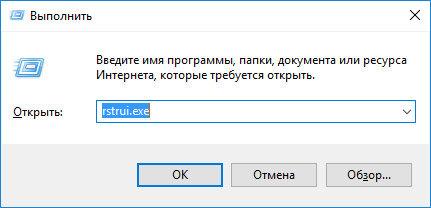
В запустившемся Мастере восстановления системы выберите необходимую точку восстановления системы с датой, предшествующей дате начала возникновения DLL ошибок.
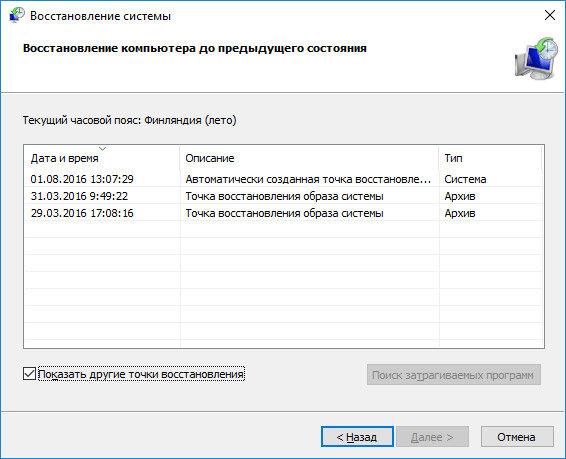
- Перейдите в Корзину на рабочем столе;
- Найдите файл или папку которые необходимо вернуть;
- Щёлкните по нужному элементу правой кнопкой мыши и в контекстном меню выберите Восстановить.

Альтернативный вариант: Выберите файлы или папки, которые необходимо восстановить и кликните на соответствующую функцию в меню окна Корзины: закладка Управление / Восстановить выделенные объекты.
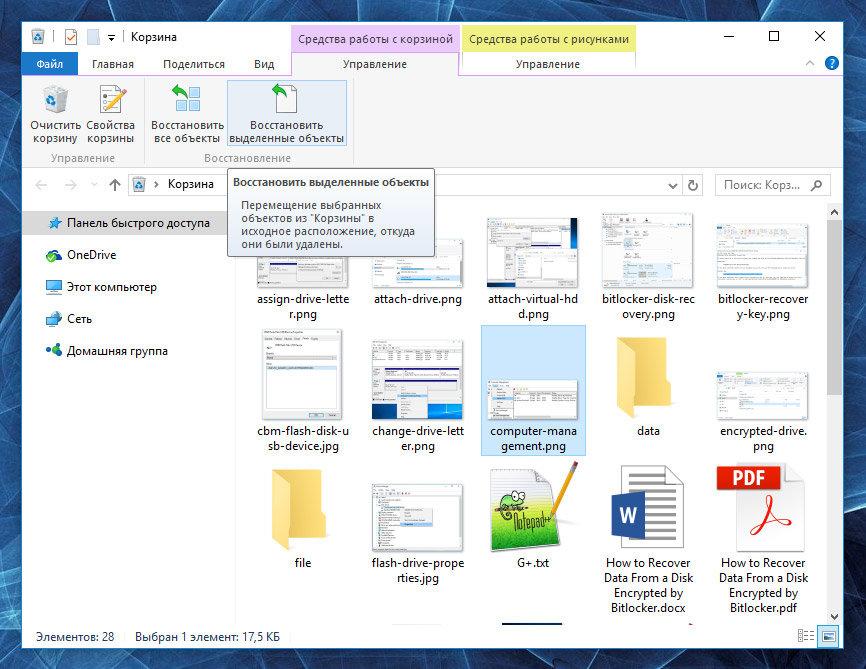
Инструмент восстанавливает файлы с любых устройств, независимо от причины потери данных.
- Загрузите программу, установите и запустите её. Ознакомьтесь с возможностями программы и пошаговой инструкцией.
- По умолчанию, пользователю будет предложено воспользоваться Мастером восстановления файлов. Нажав кнопку «Далее», программа предложит выбрать диск, с которого необходимо восстановить файлы.
- Дважды кликните на диске и выберите тип анализа. Укажите «Полный анализ» и ждите завершение процесса сканирования диска.
- После окончания процесса сканирования вам будут предоставлены найденные файлы. Выделите нужные и нажмите кнопку «Восстановить».
- Выберите один из предложенных способов сохранения файлов. Не сохраняйте файлы на диск, с которого они были удалены – их можно затереть.
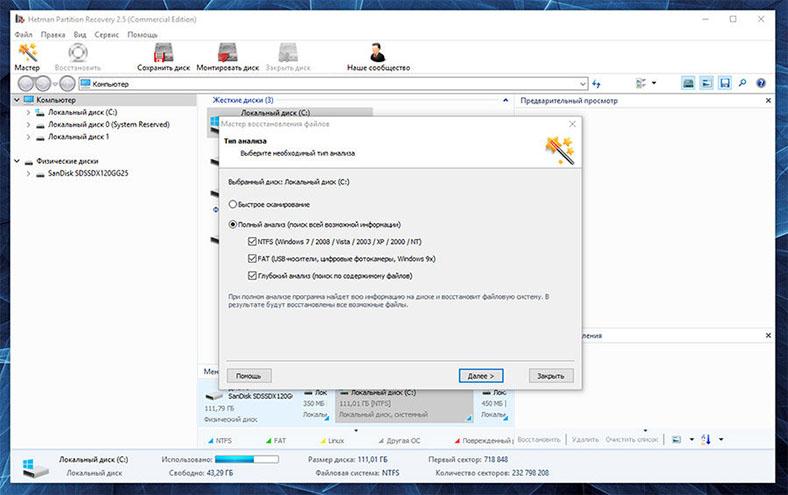
DLL файлы удалось восстановить? Оставляйте отзывы и задавайте ваши вопросы в комментариях.

Владимир Мареев —
1. Невозможность запуска программ и игр, использующих эти файлы. 2. Невозможность работы определенных функций в операционной системе. 3. Невозможность установки драйверов и других приложений, требующих эти файлы. 4. Возможное появление системных ошибок, которые могут привести к аварийному завершению работы ПК.
Какой метод восстановления следует использовать при потере файлов DLL?
Восстановление файлов DLL можно осуществить с помощью различных методов. Наиболее распространенным является использование встроенных инструментов Windows, таких как System File Checker (SFC) или Deployment Image Servicing and Management (DISM). Они позволяют исправлять поврежденные файлы DLL, а также устанавливать их из оригинальных источников. Также можно попробовать восстановить файлы DLL, используя специальные утилиты, такие как DLL Suite.
Какие рекомендации помогут избежать потери файлов DLL?
1. Регулярно делайте резервные копии всех файлов DLL. 2. Установите антивирусное программное обеспечение и регулярно его обновляйте. 3. Используйте систему управления версиями (VCS) для хранения исходного кода. 4. Не устанавливайте программы, скачанные из ненадёжных источников. 5. Не пытайтесь самостоятельно удалять файлы DLL.
6. Всякий раз, когда вы устанавливаете программу, прочитайте условия лицензии, чтобы убедиться, что она не удаляет файлы DLL. 7. Не используйте недостоверные утилиты, которые могут удалять файлы DLL.
Какие дополнительные функции предлагает программа для восстановления файлов DLL?
Программа для восстановления файлов DLL предлагает следующие дополнительные функции: 1. Восстановление поврежденных файлов DLL. 2. Автоматическое обновление файлов DLL до последней версии. 3. Поиск и замена поврежденных файлов DLL. 4. Отслеживание работы системы и исправление ошибок. 5. Автоматическое сканирование реестра Windows.
6. Отображение информации о файлах DLL. 7. Защита от вирусов и шпионского ПО. 8. Инструменты для удаления файлов DLL.
Можно ли восстановить файлы DLL без установки дополнительных программ?
Да, можно. Вы можете попробовать восстановить файлы DLL, используя команду sfc /scannow в окне командной строки Windows. Эта команда позволяет проверить целостность файлов системы и заменить неисправные файлы DLL.
Комментарии (41)
Rodger 21.04.2023 01:24 #
For most up-to-date news you have to pay a quick visit the web and on world-wide-web I found this website as a best web site for most up-to-date updates.
Серёга Есенин 31.03.2023 03:54 #
Здравсвуйте, что делать пишет в системе отсутствует файл gdi32full.dll во всех приложениях и играх, перепробовал все способы, приложения которые качаю, не открываются по причине той же ошибки, как решить проблему?
Hetman Software 31.03.2023 10:32 #
Проблема отсутствия файла gdi32full.dll может произойти из-за повреждения этого файла или его удаления. Чтобы решить эту проблему, вы можете попробовать следующие действия: Попробуйте восстановить этот файл через командную строку. Нажмите Win + X и выберите «Командная строка (Администратор)». Введите следующую команду: sfc /scannow и нажмите Enter.
Это позволит проверить файлы системы на целостность и восстановить их при необходимости. Скачайте и установите недостающий файл gdi32full.dll с официального сайта Microsoft или от других надежных источников. Проверьте систему на наличие вирусов и вредоносного программного обеспечения, так как они могут удалить файл или вызвать его повреждение.
Попробуйте переустановить приложение или игру, которая вызывает эту ошибку. Это может помочь восстановить пропущенный файл из пакета установки. Если же все эти действия не дали результатов, то лучше обратиться к специалистам за помощью.
Диана 4.02.2023 19:16 #
Здравствуйте. При установке игры Need for speed: payback, выскакивает что не найден файл callbackctrl.dll. Пробовала многие варианты, переустановку DirectX, скачивание файла и его установки, переустановка самой игры еще раз, но не пойму, как исправить.
Источник: hetmanrecovery.com
Проверка целостности файлов в Windows 10
Повреждения файлов, особенно системных, могут привести к неправильной работы программ и всей операционной системы. Проверку целостности файлов нужно делать, если:
- приложения в Windows 10 выдают ошибки, работают нестабильно;
- не удается подключиться к интернету;
- после обнаружения вирусов, которые могли повредить файлы;
- компьютер начал тормозить (о проблеме подробно писали здесь) и т.д.
Система тестируется на поврежденные файлы и восстанавливает их несколькими способами. Для всех требуется командная строка. Как ее вызвать – читайте здесь.
Утилита SFC
Самый известный способ проверки – встроенная утилита SFC, вызываемая из командной строки. Откройте PowerShell от имени админа и наберите команду – sfc /scannow. После проверки пользователь увидит сообщение об обнаружении и восстановлении поврежденных файлов или наоборот – об отсутствии таких. У нас получился второй вариант.

Для проверки конкретного файла указывается следующая команда – sfc /scannow=«путь_к_файлу_». Обязательно в имени файла указывайте его расширение. Как включить отображение расширений – в нашей подробной статье.
Недостаток утилиты SFC в том, что она сканирует исправляет повреждения только незадействованных системой файлов. Те, которые используются в данный момент работы с компьютером, восстановлены не будут.
Среда восстановления
Обойти эту проблему можно, запустив программу из среды восстановления. Для этого нам нужна загрузочная флешка или диск с Windows 10 или заранее созданный накопитель восстановления. Запустить среду восстановления можно через настройки Windows: раздел «Обновление…», вкладка «Восстановление…» и клик на «Перезагрузить…».

В интерфейсе загрузочного диска (флешки) Windows нам нужно войти в меню «Поиск и устранение неисправностей». В нем мы выбираем «Дополнительные параметры», а в них – командную строку.

В командной строке поочередно прописываем sfc /scannow /offbootdir=C: /offwindir=C:Windows. В ней, на какой диск установлена ОС (C:), а также системная папка с Win 10 (C:Windows). Буква диска и имя папки может отличаться у каждого пользователя.
Проверка занимает долгое время. Но в этом случае не только сканируются, но и восстанавливаются все без исключения системные файлы.
Утилита DISM
Еще одна встроенная программа для проверки и восстановления целостности. Утилита проверяет системные оригинальные файлы в хранилище – те, которые копируются при обнаружении ошибок. Полезная процедура в случаях, когда Windows не может самостоятельно исправить поврежденные файлы.
Запускаем командную строку от имени админа. Прописываем следующие команды:
- dism /Online /Cleanup-Image /CheckHealth – оценивается состояние системы без сканирования, берутся данные предыдущих проверок;

- dism /Online /Cleanup-Image /ScanHealth – непосредственно проверка, занимающая продолжительное время. Иногда возможны зависания, чаще всего – на 20%;

- dism /Online /Cleanup-Image /RestoreHealth – команда для восстановления поврежденных файлов хранилища. Запускается только в случае, если предыдущий скан выявил ошибки.
Для PowerShell можно использовать и другие команды:
- для сканирования;


Список поврежденных файлов
Иногда утилиты SFC и DISM не справляются со своими задачами. Восстановление не происходит по разным причинам. Важно в таком случае увидеть, какие именно файлы неисправны. Для этого с помощью Блокнота откроем лог-файл CBS по указанному пути.

Разобраться со всей информации тяжело. В логе содержатся многочисленные записи, связанные не только с проверкой системных файлов. С нашей проблемой связаны файлы, помеченные тегом [SR].
Создадим отдельный текстовый файл с ошибками, которые актуальны только для нашего случая. В командной строке пропишем: findstr/c: «[SR]» %windir%logscbscbs.log > «C:Logssfcdetails.txt».
Последнее значение – путь, куда нужно сохранить созданный лог. Создание файла получается не у всех. Распространенная ошибка указана ниже.

Итак, запустить проверку системных файлов в Виндовс 10 можно стандартной утилитой SFC из командной строки. В некоторых случаях потребуется флешка с оригинальной или восстановленной системой, а также работа утилиты DISM. Чтобы увидеть список поврежденных файлов, нужно открыть лог CBS или создать отдельный документ.
Источник: public-pc.com